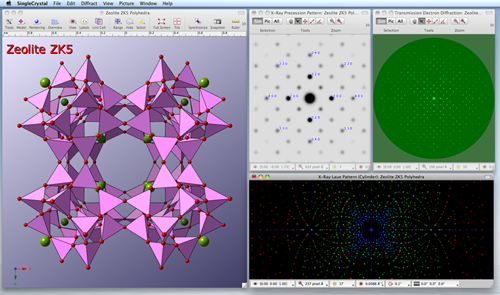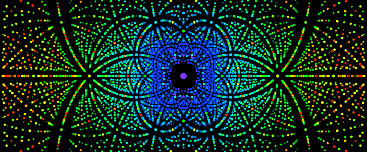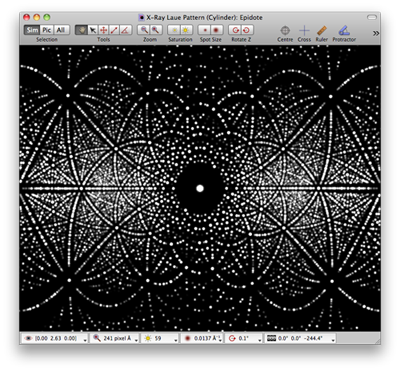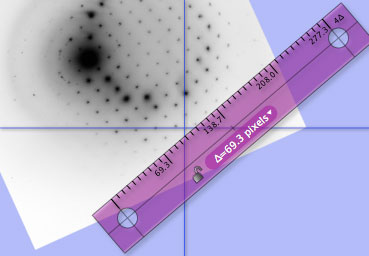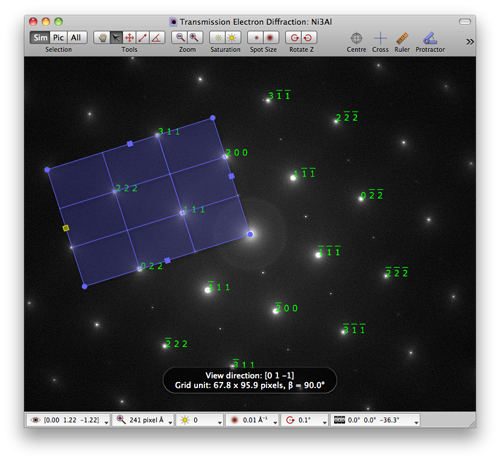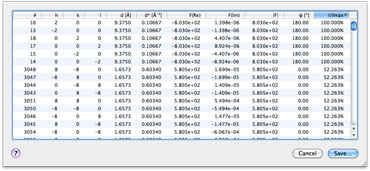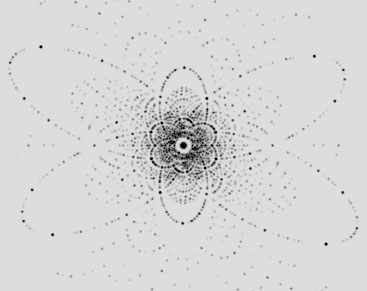SingleCrystal 2 で追加された機能
X 線と中性子線の回折、背景画像の操作・測定・自動インデックス付け、データの閲覧・ソート・エクスポート、作業環境の保存
SingleCrystal 2 Macintosh 版の起動画面
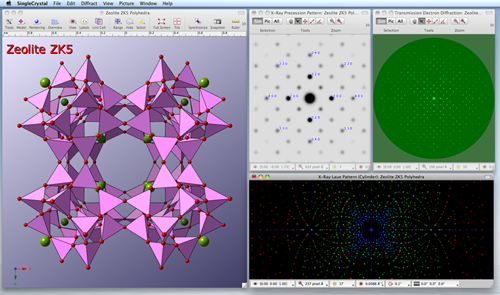 |
- X 線と中性子線の回折
- 背景画像のコントロール
- 測定と自動インデックス付け
- 作業環境の保存
- データの閲覧
- グラフィックス
- その他の強化点
X 線と中性子線の回折
新しい放射線タイプと回折モードが追加されました。これは研究室やシンクロトロンでの X 線/中性子線を使った結晶研究を想定したものです。
ゼオライト ZK5 の円筒ラウエパターンのシミュレーション画像(波長による色づけ)
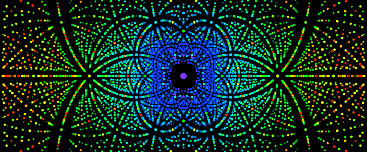 |
- 前方散乱パターン
逆格子セクションを表す一般的な X 線(または中性子線)の前方散乱パターンをシミュレートします。レイヤーレベルの切り替えも可能です。
- ラウエパターン
フロントプレート/リアプレート/円筒型の3種類のラウエ(白色 X 線)パターンがシミュレートできます。波長範囲と変更は操作可能で、計算されたパターンは、強度/波長/位相で色づけできます。
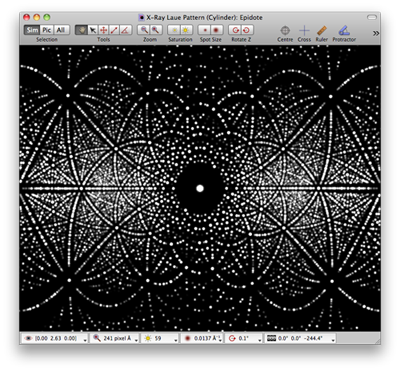
背景画像のコントロール
高度なイメージ観察と操作そして測定のための、仮想ライトボックスとして使用できます。
- 画像のオープン
シミュレートしたパターンと同じウィンドウ内に、ドラッグ&ドロップまたは
File メニューの Open コマンドで、任意のファイルのイメージを配置して、パターンと同時に扱うことができます。この新しいイメージツールは、デジタル版「ライトボックス」としてご活用いただけます。
- Move ツール
新しい Move ツールを使うと、取り込んだ実際の観測パターン、そしてシミュレートしたパターンを、画面の中心に対して移動させることができます。マウスでのクリック&ドラッグで動かすことも、矢印キーを使った微調整も可能です。
- 回転と拡大
読み込んだ背景画像は、回転したり拡大したりして、細部を観察したり、シミュレーションパターンと位置合わせることが可能です。
- 階調の反転/透明度の設定
新しい Invert コントロールによって、読み込んだ背景画像のネガポジを反転することができます。また、シミュレーションしたパターンが観察しやすくなるよう、背景画像の透明度を変更することも可能です。
測定と自動インデックス付け
新しいスクリーンツールを使えば、取り込んだ実際の回折パターンに対してスクリーン上で様々な計測を行なうことができます。もう他のソフトや、ましてや昔ながらのライトボックスは必要ありません。Grid ツールを使えば、これまでよりも容易に自動インデックス付けを行なうことができます。
Grid ツールを使って、取り込んだ実際の TEM パターンに
対する自動インデックス付けを行う
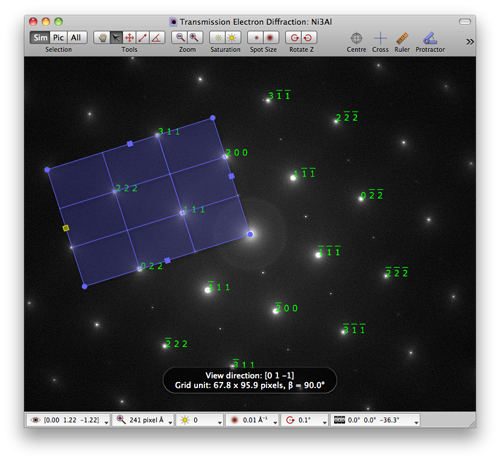 |
- 定規
透明な定規を使って、取り込んだ実際の回折パターン上の距離を簡単に測定できます。この定規は、(Arrow ツールで)2つのコントロールポイントを操作して動かしたり回転したりできます。ポップアップメニューで、定規の単位や目盛りの数、色、透明度、表示モード(全長表示モード/区分長平均表示モード)を切り替えることができます。測定値をクリップボードに取り込むこともできます。
- 分度器
透明な分度器も用意されており、ウィンドウ内に表示された面の任意の角度を測ることができます。この分度器は Arrow ツールで操作することができ、2つの操作バーと3つの丸いコントロールポイントを操作して、回転させたり大きさを変えたりできます。定規と同じく、分度器にもポップアップメニューボタンがあり、設定を簡単に変更できます。
- グリッド
取り込んだ実際の観測パターン画像に透明なグリッドを重ねて、自動インデックス付けの基準とすることができます。グリッドの移動/サイズ変更/回転/分断は、Arrow ツールでグリッド上のコントロールポイントを操作して行ないます(四角のポイントはサイズ変更と分断用、丸いポイントは回転用)。
グリッドを右クリックしてコンテキストメニューを表示すると、区切り数、色と透明度の変更や、グリッドの角度を事前設定したものから選択することができます。ユニットセルの寸法、最短距離、比率と角度といったグリッドの情報を表示することも可能です。
この新しい Grid ツールを取り込んだ実際の観測パターン画像に重ねて、Calculate Orientation コマンドを実行すれば、その結晶の方位を簡単に調べることができます。コマンドを実行すると、シミュレートされたパターンに、観測された反射インデックスが表示されます。
- View Calculator (※Mac 版のみ)
新しい View Calculator パレットで、取り込んだ実際の観測パターン画像上の 3つの最短距離(オプションでその角度)を入力すれば、そのパターンの観測方向を計
算することができます。
作業環境の保存
最初に使用するとき、SingleCrystal はあなたの作業環境を1つのファイルに保存します。結晶データ、シミュレートした回折パターン、取り込んだ実際の観測パターン、画面上での測定、スクリーンツールの状態、立体投影図、ウィンドウのサイズや位置といったものが保存されます。
- 新しい SingleCrystal のウィンドウに、実際の観測パターンの画像をドラッグ&ドロップするだけで、スクリーンツールと測定状態が一緒にセッションファイルに保存されます。元画像も画質低下なく圧縮されてセッションファイルに取り込まれるので、どれが対応する元画像なのかを覚えておく必要はありません。結晶ファイルを同じウィンドウにドラッグ&ドロップして、観測パターンとシミュレートしたパターンを直接比較できるので、素早く簡単な自動インデックス付けが可能です。
データの閲覧
構造と回折データの詳細なリストを閲覧することができます。このリストは、あなたのデータを任意の並び順でテキストファイルにエクスポートすることもできます。
- Diffraction Browser
Edit メニューに追加された新しい Diffraction Data コマンドで、hkl 値、d
間隔、構造因子、位相角と強度の情報といった回折データの包括的な表が表示されます。カラムのヘッダーをクリックすると指定したカテゴリでソートされます。このウィンドウの Save ボタンをクリックすれば、この表を、あなたが設定した並び順のままで、テキストファイルにエクスポートすることができます。
- Crystal Editor
新しい Crystal Editor ウィンドウで、あなたの結晶データを表示し、格子パラメーターを編集し、どのサイトを強度計算に使うかをマークすることができます。また、サイト占有率を編集することもできます(サイトごとに3つまでの占有率を指定できます。例えば、不規則合金では「Cu 0.5 Al 0.4 Zn 0.1」といった入力が可能です)
グラフィックス
SingleCrystal のグラフィックスは、品質も速度も向上しました。最新の Quartz グラフィックスアクセラレーションの利点を最大限に利用した高効率のグラフィックス環境は、特に Mac ユーザーに重宝されるでしょう。
緑簾石の X 線フロントプレートラウエ回折パターンのシミュレーション画像。観測方向:[010] 波長範囲:0.5 ≦ λ ≦ 5.0 Å
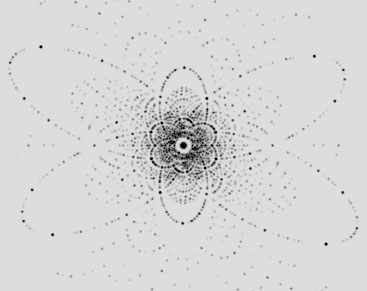 |
- Core Graphics への最適化 (※Mac 版のみ)
Mac 版の SingleCrystal は、旧来のグラフィックス環境ではなく、高効率な Core Graphics アーキテクチャを使用しています。高速で滑らかな描画性能を得るために、グラデーション付けと複数の画像レイヤーの実現には、最新の Quartz グラフィックスが使われています。反射の高品質描画は、以前のバージョンより 10 倍高速です。(Mac OS X の Leopard または Snow Leopard が必要です)
SingleCrystal はウィンドウの合成と更新に関する最新のメカニズムを利用しており、滑らかでシームレスな使用感を実現しています。
- 高解像度出力
Windows 版 Mac 版ともに、印刷とグラフィックスエクスポートが強化されています。グラフィックスはオーバーサンプリングされて、高解像度で出力することができます。
その他の強化点
SingleCrystal 2 は、スマートにデザインされた新しいインターフェース、インテリジェントな設定ダイアログ、スポットサイズの制御、表示ガンマの調整など、さまざまな部分が強化されています。
分割されたツールバーコントロール(Mac 版)
 |
- 新しいインターフェース
SingleCrystal には、スマートなインターフェイスが新たに実装されました。ツールバーは再設計され、新しいボタン(スポットサイズ制御ボタンを含む)が機能ごとにまとめられています。スクリーンツールの情報や作業進捗やその他の操作は、グラフィックスウィンドウの下の方にあるサブタイトルフォームに表示されます。これは、ウィンドウ下端の Info バーが有効スペースを圧迫するのを防いでいます。カーソルは、スクリーンツールごとに表示されます。
- ガンマ調整
SingleCrystal は、シミュレートした強度値を画面上のグレースケール表示に対応づける、いわゆるガンマ応答曲線を使って、従来のフィルムで得られる対数的な強度応答をより良く再現します。ガンマ値を変更して、たとえば大きな値を入れて強い反射と一緒になっている弱い反射を強調することができます。
- 最小 d-間隔オーバーレイ
円形のオーバーレイを、シミュレートした TEM やすでにあるパターンに追加すると、有効な最小 d-間隔を表示します。
- インテリジェントな設定ダイアログ
すべての設定項目は、プログラム終了時に自動的に保存され、あなたが設定した内容は、新しく開いたウィンドウに反映されます。いまや Preferences ダイアログはより簡潔なものになりました。設定を工場出荷時または最終保存時にリセットする新しいコマンドも追加されています。
- 便利なドラッグ&ドロップ
複数のアイテムを同じウィンドウにドラッグすると、複数のウィンドウが開くこともあれば、ドロップしたのが画像ファイルと結晶ファイルだった場合は同じウィンドウに両方の内容が表示されるといった具合に、内容に応じて適切に処理されます。
- 矢印キーによる回転
Rotate ツールが選択されているときは、選択されたパターンはキーボードの矢印キーで回転できます。これはマウスよりも精緻な回転を可能にします。回転角度増分は、Info バーに表示されています。